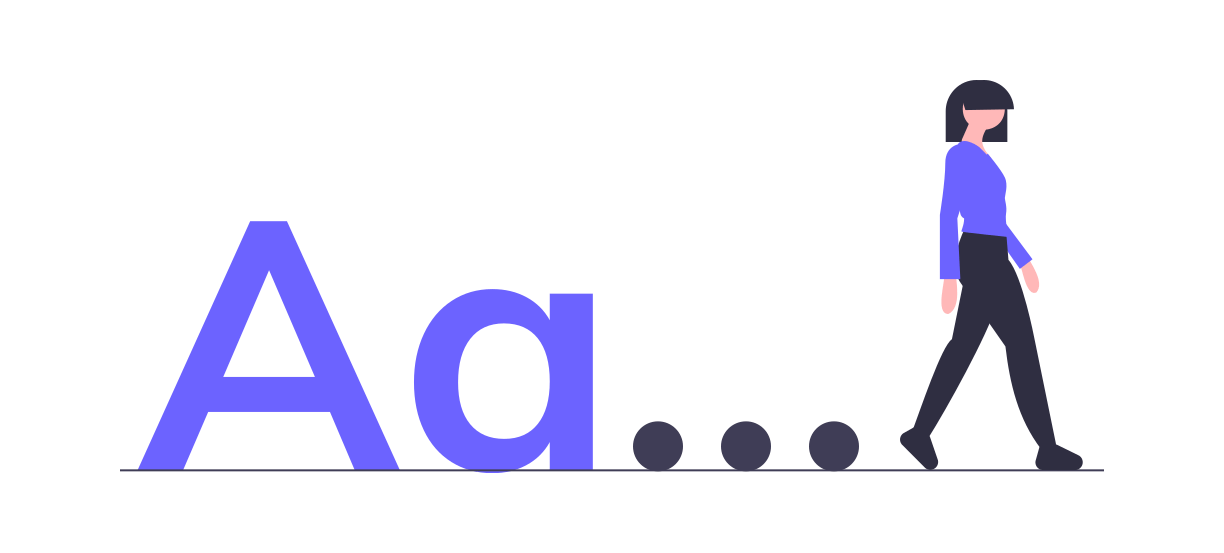


そんな方に、速攻で修正する方法をご案内します。
(※ちなみに、本記事では、プラグインに「Tiny MCE Advanced」を導入しています。)
本記事の内容
本記事では、超絶簡単に一瞬でフォントサイズをデフォルトの状態に戻す方法をご紹介します!
本気でブログを育てたいならこちら
-

GRCの使い方と購入方法!注:ブログ初心者は前提条件あり
続きを見る
フォントサイズを「一瞬で元に戻す」方法
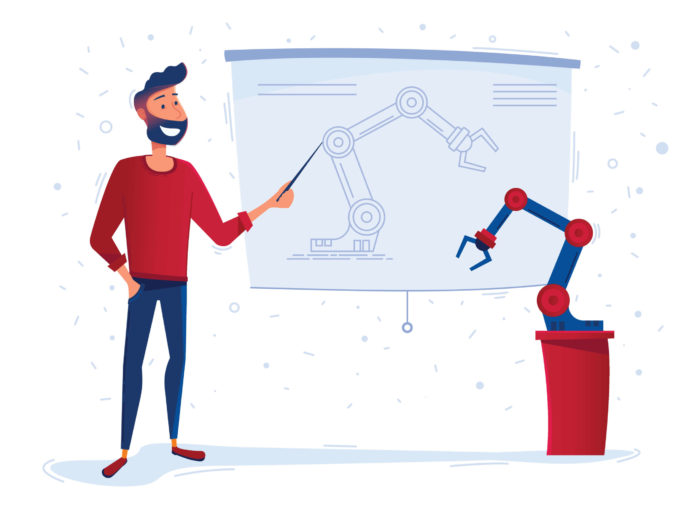
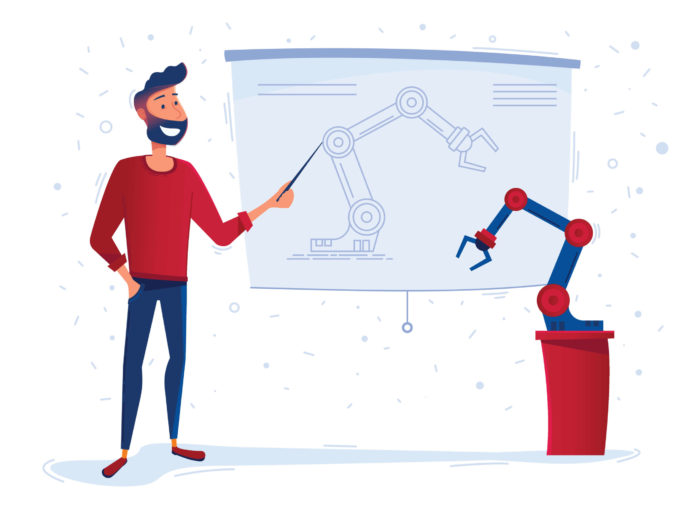
まず「投稿」の「新規追加」の記事作成画面をご覧ください。
赤枠のように最初は12ptとなっている場所でみなさんフォントサイズを変更しようとしますよね。


するとこんな画面になると思います。
フォントサイズを調節しようとするとポイントの大きさを変更するのではなく、パーセント調整をするようなメニューが出てきますね。
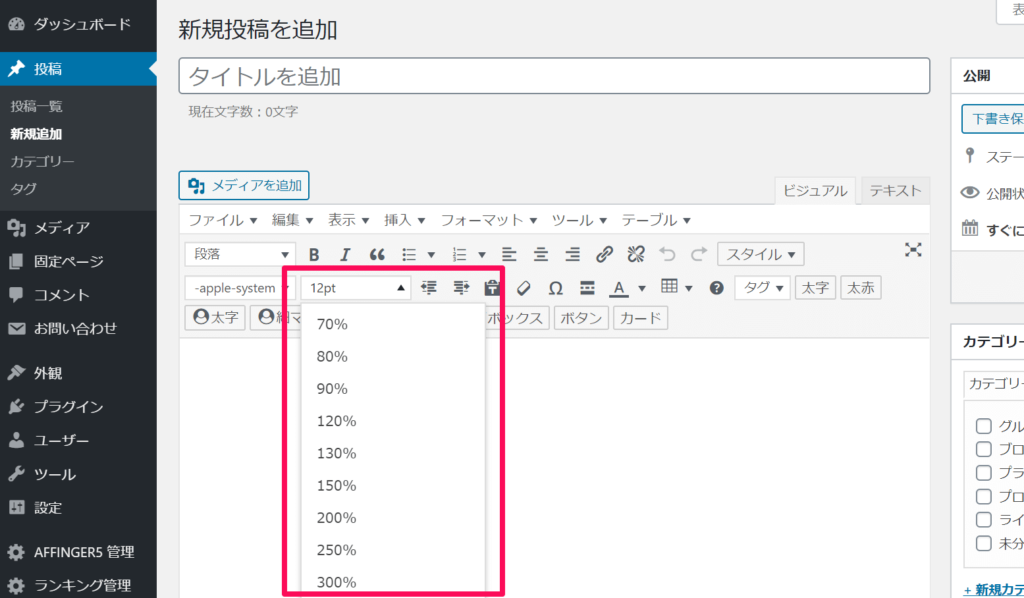
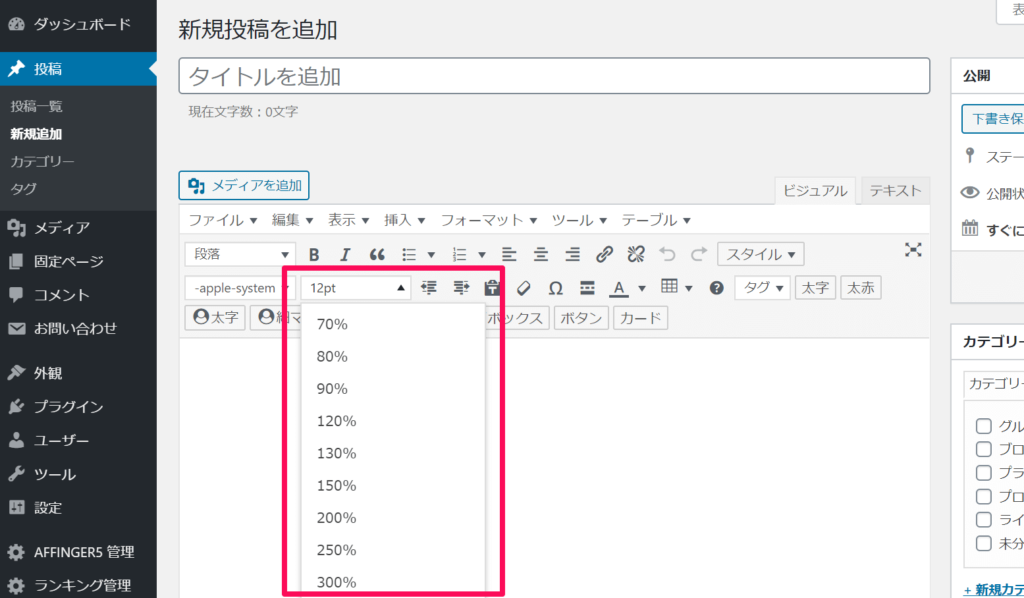
仮に字のサイズを大きく変更したいとして、適当に150%くらいに変えてみようとして下のように変更します。
すると文字は大きくすることができます。
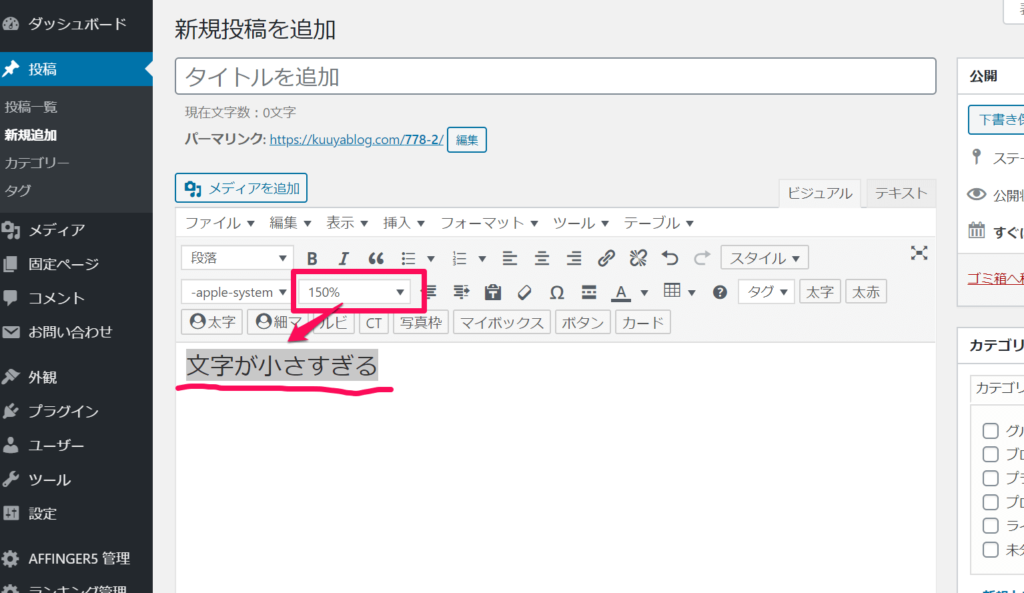
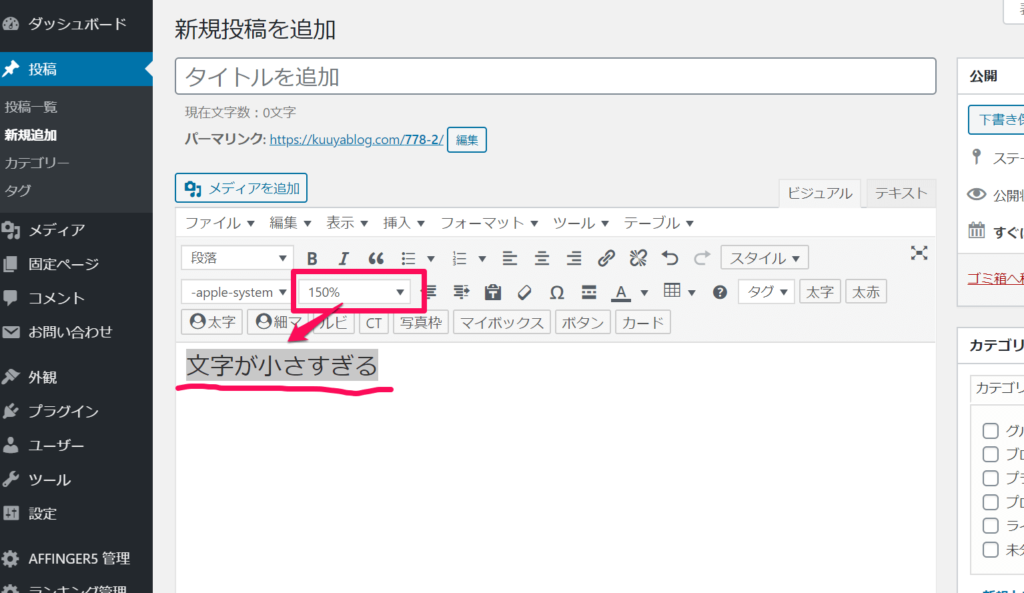
では、戻そうとするとまたパーセント表示が出てくるけど、90%の次は120%しかない。
100%はどこなの?なんて。どこで戻そうか戸惑ってしまったりします。
しかし、心配は要りません。
少し右側にある「消しゴム」のようなボタンをクリックしてみてください。
これは「書式設定のクリア」ボタンです。
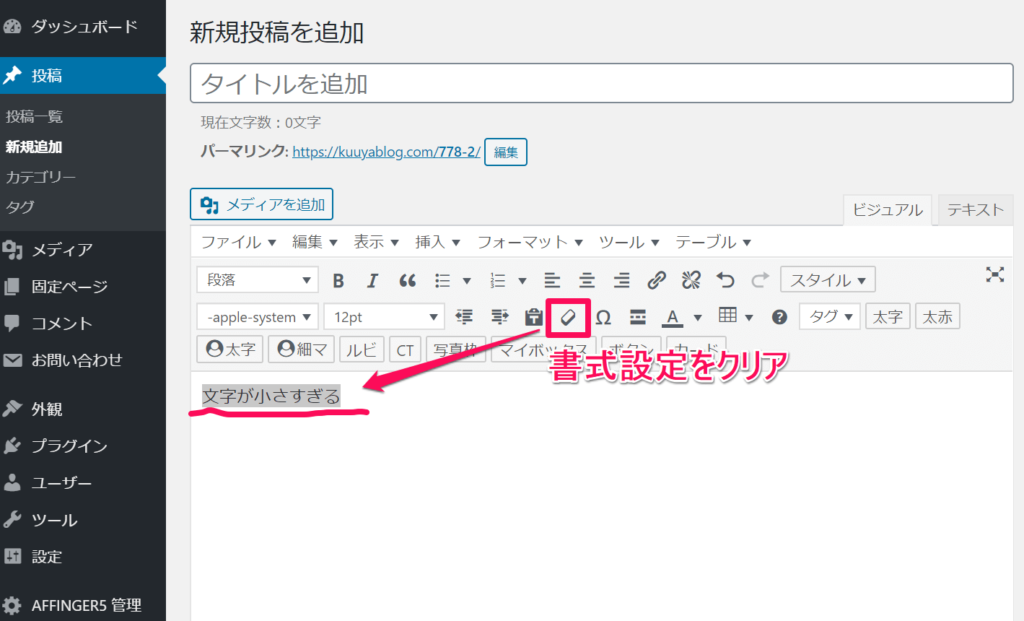
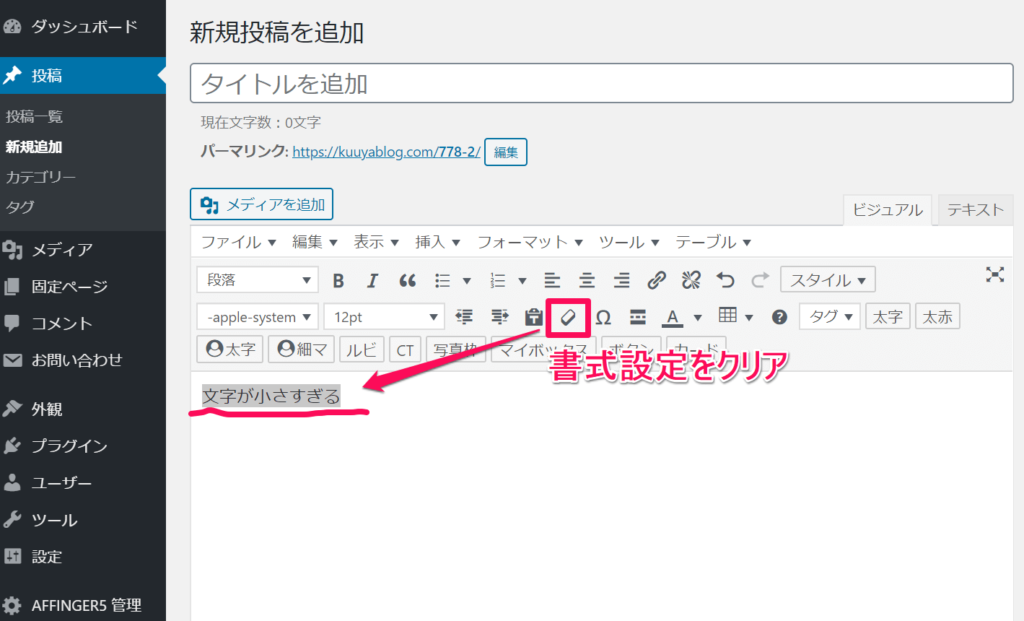
はい。これで元に戻りましたね。
みなさん、できましたでしょうか?
文字サイズ以外も一瞬で消せる


文字サイズ以外もこの消しゴムは一瞬で消せるんですね!
こういったアイコン
も先ほどの消しゴム「書式設定のクリア」ボタンで消すことができますよ!
まとめ
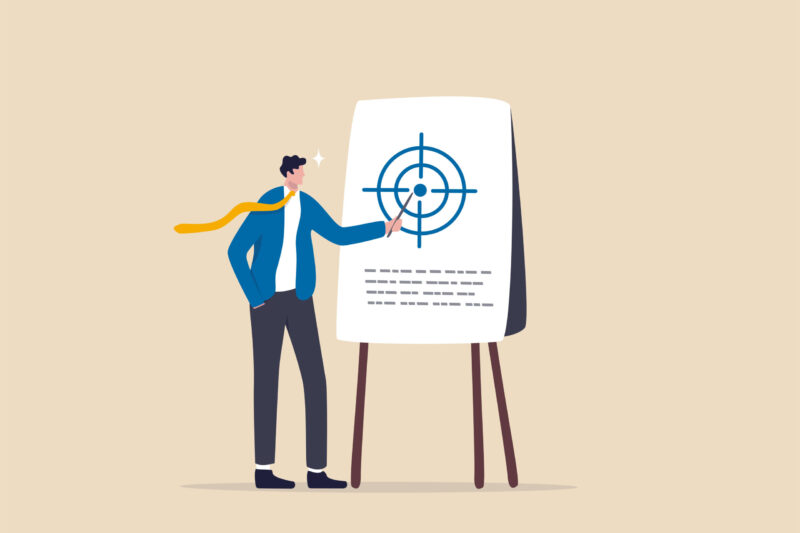
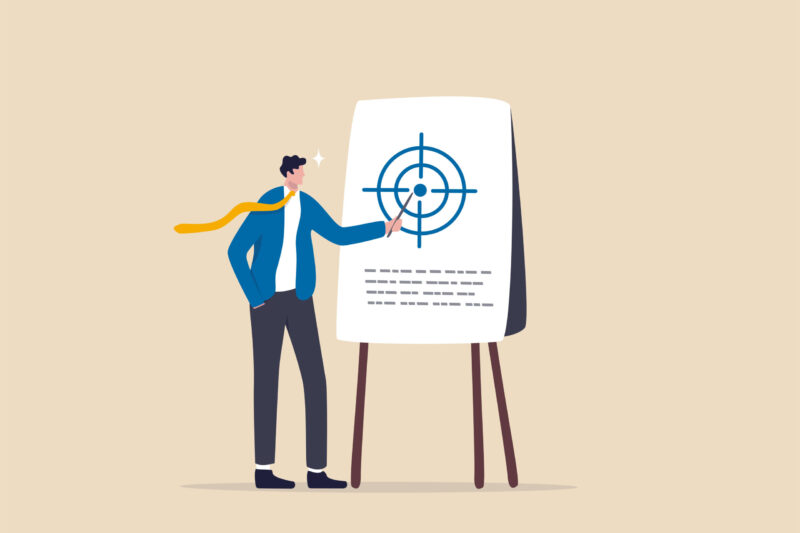
WordPressでブログ記事書き始めるといろんな操作につまづくかと思います。
私自身のエピソードでもあります。
ほかにも、そんなトラブルの対処法をご紹介しています。
困ったことがありましたら一度ご覧になってください。
お疲れさまでした。
-



ブログは1,000記事も必要?収益化を見極める記事数とは?
続きを見る

